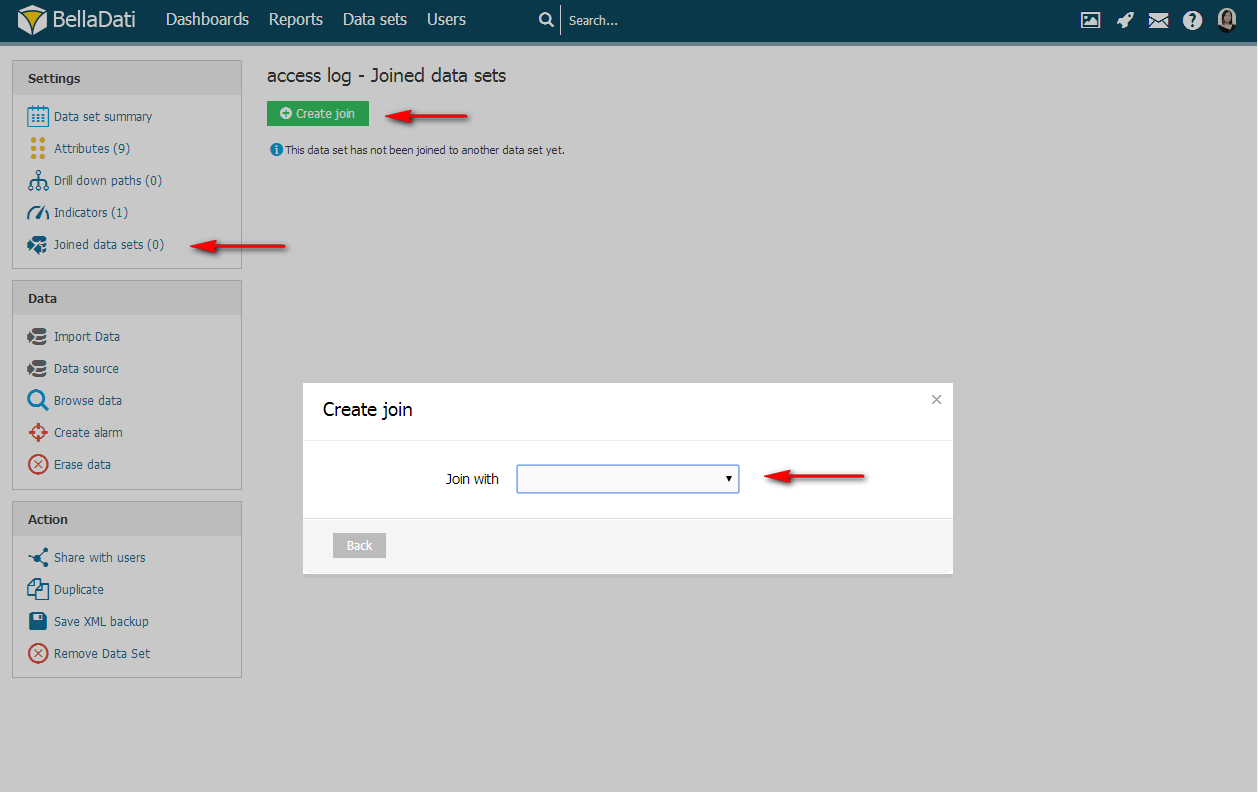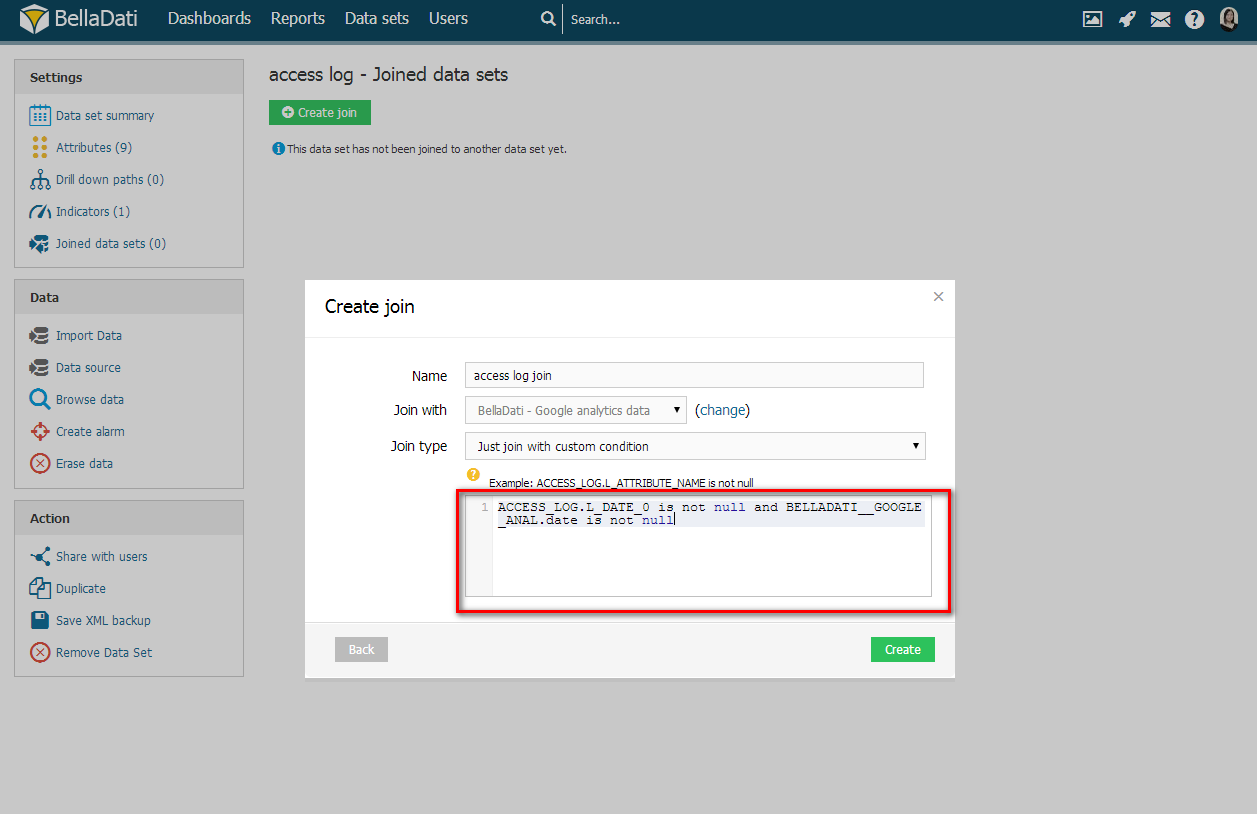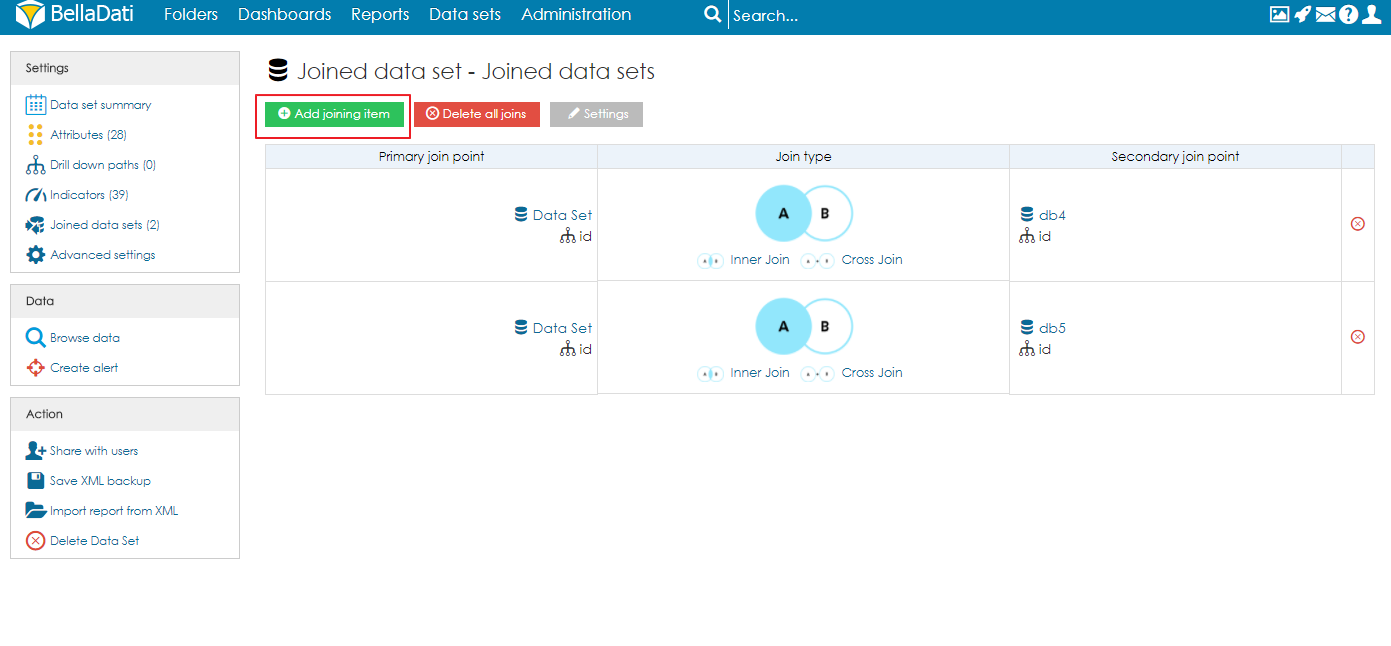Datensätze verbinden [Original Seitentitel]Mit verbundenen Datensätzen können Sie Daten aus mehreren Datensätzen zusammen analysieren und somit Daten aus mehreren Datenquellen in einem einzigen Report verwenden. | Tip |
|---|
Das Prinzip ähnelt dem Verknüpfen von SQL-Datenbanktabellen. |
Join erstellenJoin in BellaDati erstellen: Navigieren Sie zu einem der Datensätze, die Sie beim Join verwenden möchten Klicken Sie in der linken Aktionsleiste im Abschnitt Einstellungen auf verknüpfte Datensätze Wählen Sie Create Join Wählen Sie den Datensatz aus, mit dem verbunden werden sol
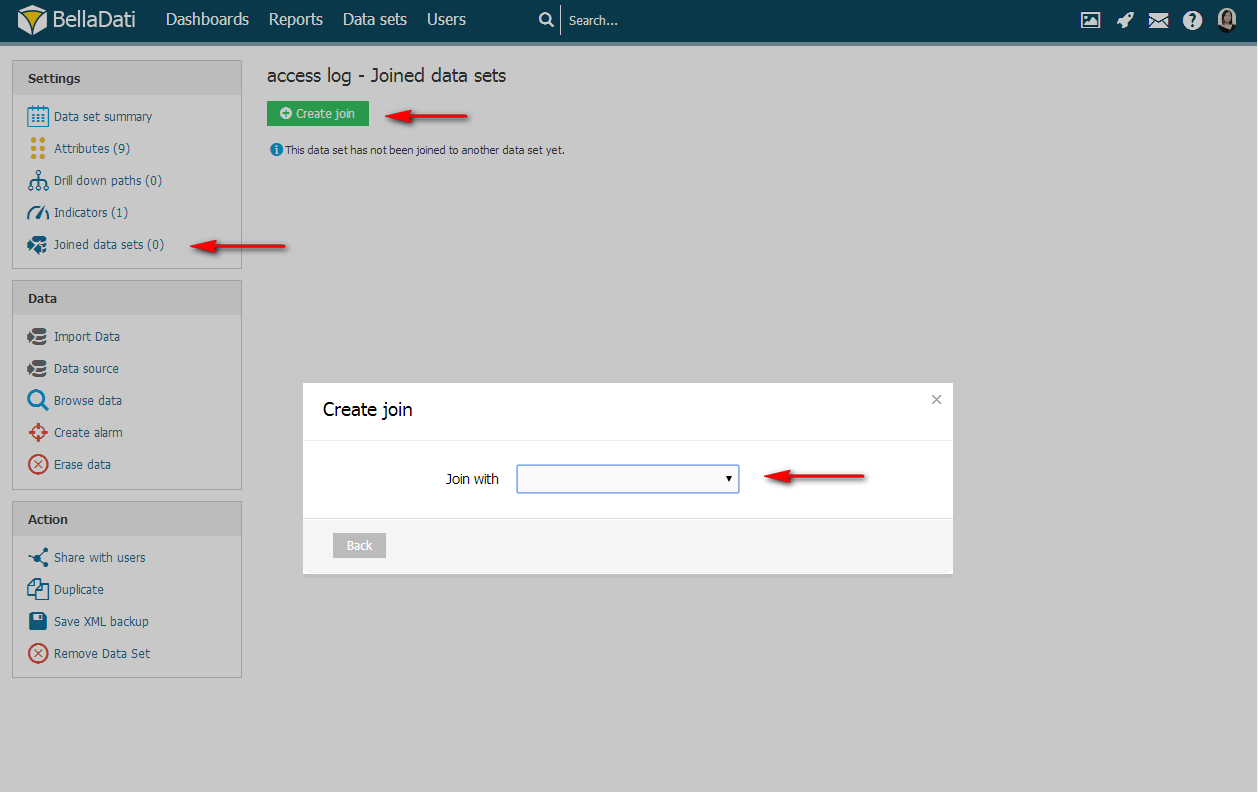 Image Added Image Added
Join BedingungFür jeden Join müssen folgende Parameter angegeben werden: - Name: Name der verknüpften Datei.
- Join with: Name der Quelldatei, mit der verbunden werden soll.
- Join-Typ: Standard-Join-Typen verfügbar - Übereinstimmung hängt immer von Attributen ab.
- Left Outer Join: Datensatz im Zieldatensatz ist nicht obligatorisch.
- Inner Join: Aufzeichnung im Zieldatensatz ist obligatorisch.
- Benutzerdefinierter Join: Der Benutzer kann eine eigene Join-Bedingung definieren. Wenn nicht angegeben, ist keine Attributübereinstimmung erforderlich (Cross-Join).
 Image Added Image Added
| Info |
|---|
Der resultierende verbundene Datensatz enthält alle Attribute und Indikatoren aus allen Quelldatensätzen. |
Custom Join ConditionMit BellaDati können Sie Ihre eigene Verbindungsbedingung definieren. Um dies zu tun: - Wählen Sie in Join-Bedingung benutzerdefiniert aus
- Cross Join wird automatisch angewendet
- Geben Sie die Verbindungsbedingung ein, um die Ausgabe zu beschränken
| Tip |
|---|
BellaDati bietet Ihnen die automatische Vervollständigung, um Verbindungsbedingungen einfach zu erstellen. |
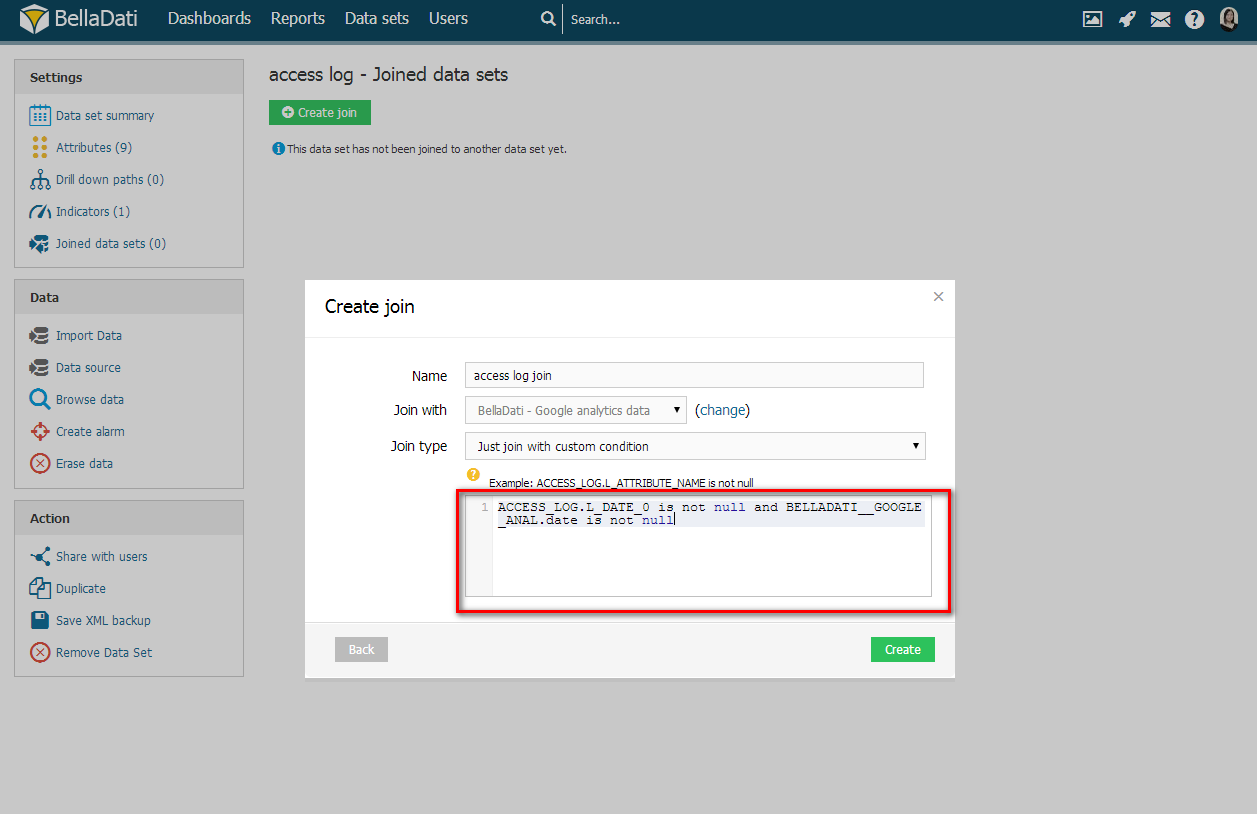 Image Added Image Added
Mehrere VerbindungspunkteEin Datensatz könnte mit mehreren Datensätzen verbunden werden (z. B. Join nach Abteilungs-ID, um vollständigen Namen, Adresse, Land, Gesamtumsatz der Abteilung zu erhalten und dann nach Produkt-ID, um Produktnamen, Preis, Gewicht und Masse zu erhalten). Jeder Join wird Join Point genannt. So fügen Sie einen anderen Verbindungspunkt zu einem vorhandenen Join hinzu: - Klicken Sie auf Verbindungselement hinzufügen
- Wählen Sie den gewünschten Datensatz aus Select desired
- Fahren Sie mit Join-Bedingungen fort
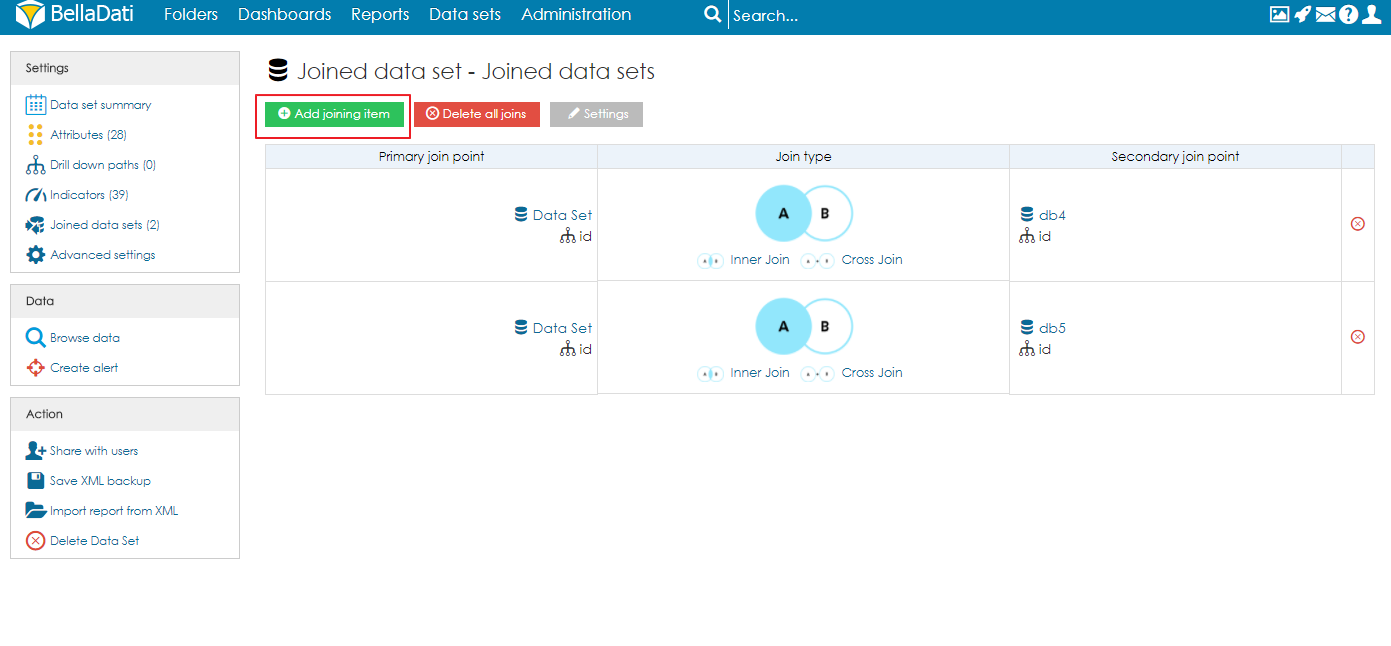 Image Added Image Added
Zusammenführung von Fakten und Einschränkungen| Info |
|---|
- Die Daten im verbundenen Datensatz sind die Schnittmenge aller Verbindungen.
- Daten in verknüpften Datensätzen werden automatisch aktualisiert, wenn Daten geändert oder in die Quelldatensätze importiert werden. Sie können keine Daten direkt in die verbundenen Datensätze importieren.
|
| Note |
|---|
- Bitte beachten Sie, dass die Berechtigungseinstellung auf Basis des Datenfilters sowohl für (Quell- als auch für zusammengeführte) Datensätze festgelegt werden muss!
- Data Join ist auch auf Datenquellenebene (Datenbank) verfügbar. Bitte beachten Sie diese Option, wenn Sie planen, Millionen von Datensätzen zu analysieren. Eine Verknüpfung auf Datenbankebene kann zu einer besseren Performance führen.
- Der zusammengeführte Datensatz wird nach dem Import in einen der zusammengeführten Datensätze neu aufgebaut. Alle Datensätze, die in diesem Join verwendet werden, sind während dieser Zeit gesperrt - der Import in diese Datensätze wird nicht ausgeführt.
Der Benutzer kann einen Join hinzufügen, wenn: Der Benutzer kann den Datensatz bearbeiten (Domain Admin, Datensatzverantwortlicher, Datensatzeditor). Der Datensatzeditor muss den Bearbeitungszugriff als Benutzer oder Benutzergruppe aktiviert haben. Es werden keine Datenfilter im Sharing gesetzt (USER noch USER noch USER_GROUP noch ATTRIBUTE_FILTER). Die On-Demand-Synchronisierung ist deaktiviert.
Verfügbare Datensätze zum Zusammenführen: Alle Benutzer können darauf zugreifen (auch im Nur-Lese-Modus). Muss den gleichen Speichertyp haben (lokal oder entfernt, wenn entfernt, muss der Standort gleich sein). Es werden keine Datenfilter in der Freigabe gesetzt. Die Partitionierung muss deaktiviert sein. Kann nicht mit einem Datensatz oder einem großen Datensatz verbunden werden.
|
Der verknüpfte Datensatz unterstützt diese Funktionen wie im normalen Datensatz: Video-Tutorial| Widget Connector |
|---|
| width | 853 |
|---|
| url | https://www.youtube.com/watch?v=Q5awkTjZsE0 |
|---|
| height | 480 |
|---|
|
Nächste Schritte |